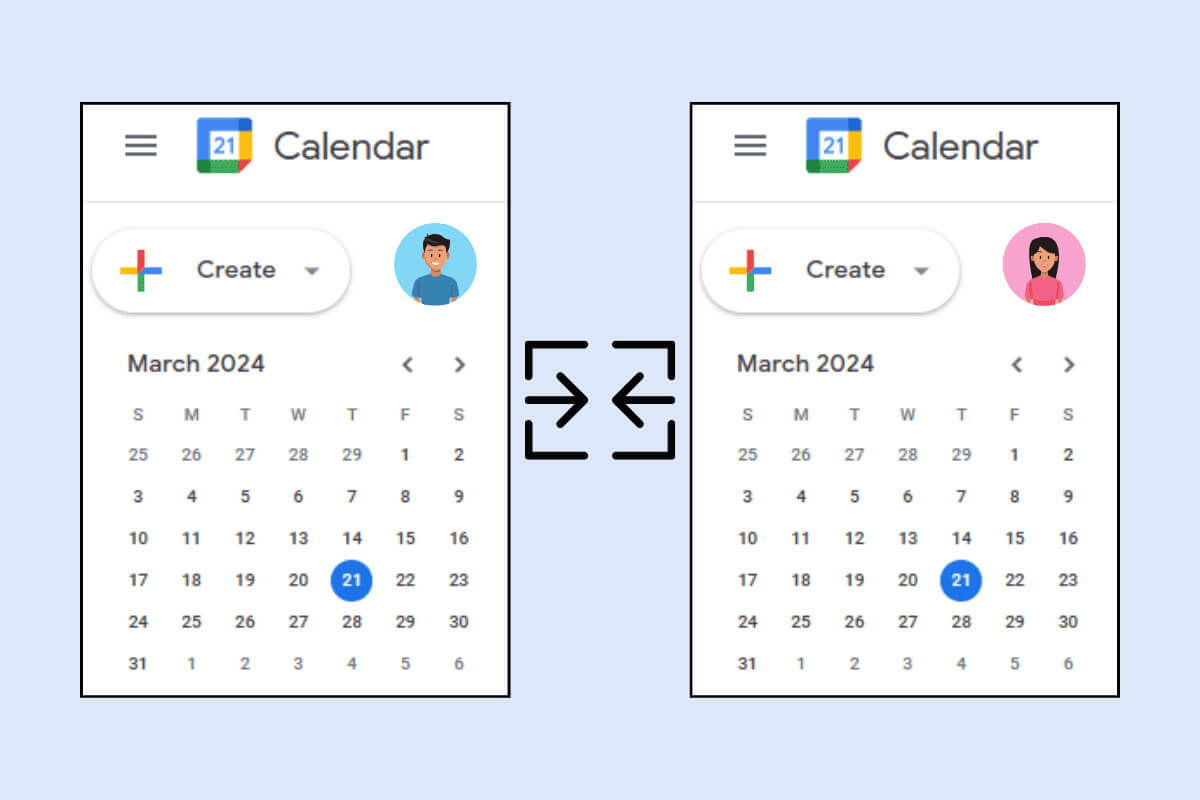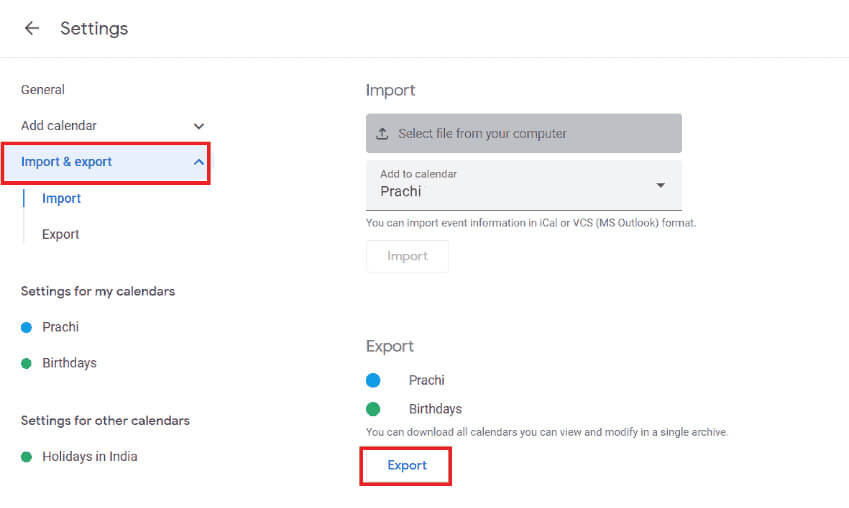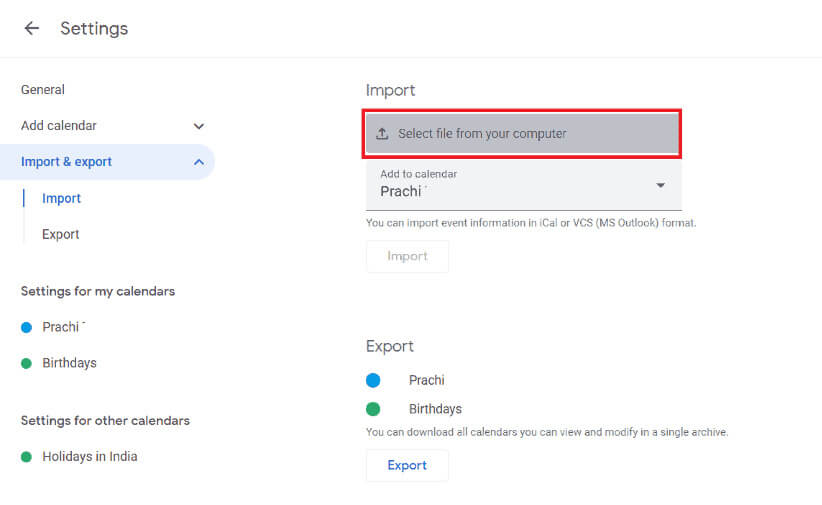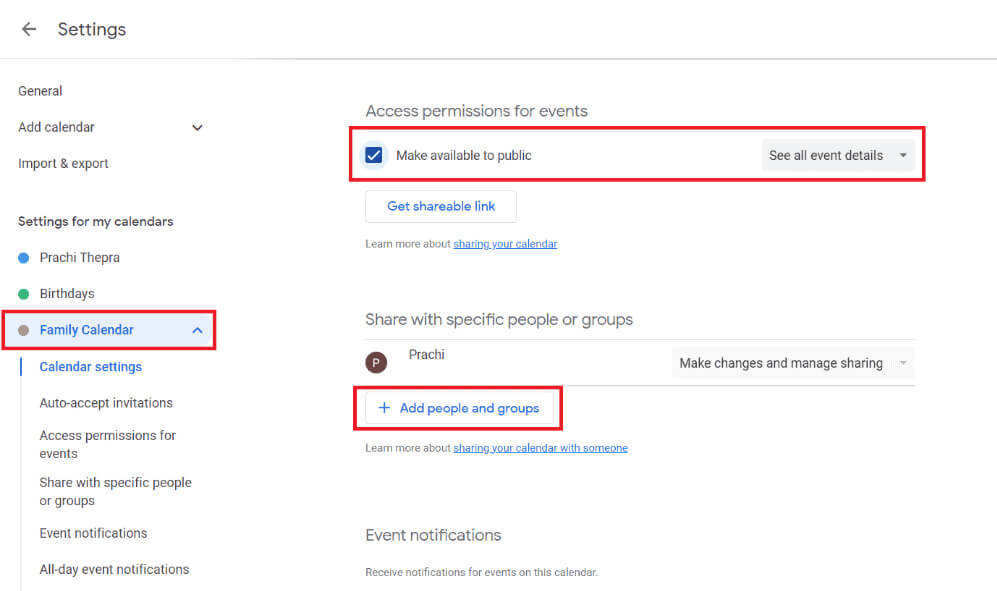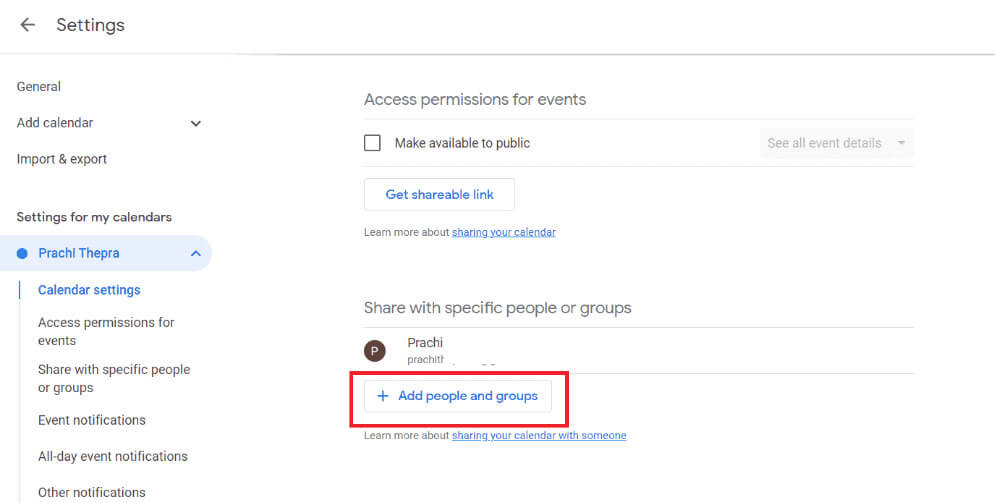如何合併和同步兩個來自不同帳戶的 Google 日曆
如果您經常使用 Google 日曆來安排日程,您可能還會依賴它的一些有用功能,例如即時追蹤、約會設定等。許多將個人日曆和工作日曆分開的使用者有時希望將它們合併並對一個帳戶中的所有內容進行分類。那麼,如何合併和同步來自不同帳戶的兩個 Google 日曆,以確保所有提醒都集中在一個地方?讓我們快速找到解決方案吧!
如何合併、合併和同步兩個來自不同帳戶的 Google 日曆
擁有多個日曆可能會導致您難以平衡所有約會並花費您想要節省的時間。有時您可能會自己重複預訂。然而,這個問題可以透過使用一個日曆來輕鬆解決。
請依照以下步驟將多個行事曆同步到一個帳戶:
1. 登錄 谷歌日曆 你的,然後點擊圖標 準備 在選單的右上角,然後 設置。
2. 向下捲動並選擇 進出口,然後輕點 出口 從您的日曆下載 zip 檔案。
3. 點選右上角您的帳戶頭像,然後選擇 + 新增帳戶 從清單中,登入第二個帳戶
4. 前往 帳號設定 新登入後,點選 進出口,然後上面 進口。
5. 現在,點擊 翻譯文件 從您的計算機。
6. 選擇 壓縮文件 下載的文件,按一下“開啟”,然後按一下 進口。
這樣,您的所有日曆資料將從一個帳戶匯入並合併到您的特定帳戶中,並將多個日曆同步到一個日曆中。
نصيحة: 如何將 Google 日曆與 Outlook 同步
如何在 Android 和 iPhone 上同步兩個 Google 日曆
您也可以從手機登入多個 Google 日曆帳戶,以便在一處存取所有帳戶。請依照以下步驟操作:
注意:合併Google帳號的方法與Android和iPhone相同。以下步驟在 iOS 17.3.1 上執行。
1.打開一個應用程序 谷歌日曆, 然後點擊右上角的個人資料,然後點擊新增另一個帳戶。
2. 按 “追蹤”, 登入您的新帳戶,然後按一下 “下一個”。
3. 接下來,按 漢堡包圖標 在屏幕的左上角。
現在向下捲動以查找清單中一起登入的所有帳戶。
如何在 Google 上建立家庭日曆
Google 還允許您建立家庭日曆,以便所有成員都可以立即收到相同的提醒。請依照以下步驟執行相同操作:
1. 打開 谷歌日曆 並點擊圖標 加號 在「其他日曆」下建立一個新日曆。
2. 點擊 創建一個新日曆。
3. 輸入日曆的名稱、描述和時區,然後按一下 建立日曆。
4. 選擇 家庭日曆 從建立日曆後出現的左側選單中。
5. 向下捲動並勾選 “將其提供給公眾” 因此,新增提醒後,家庭成員可以打開您的提醒。
6. 現在,點擊 添加人員和組.
7. 新增您的家庭成員,然後按一下 發送。
將他們加入日曆後,他們就會收到有關事件的提醒。
重要的是要知道: 如何在 Android 上恢復遺失的 Google 日曆事件
如何與其他人同步 Google 日曆
要與某人同步您的 Google 日曆,您需要與他們共用您的行事曆,以便兩個帳戶可以同時運作。請依照如下所示的步驟操作:
1. 打開 谷歌日曆 然後點擊 三點 在您的日曆旁邊 我的日曆。
2. 點擊 設置和共享,向下捲動,然後點擊 添加人員和組.
3. 新增人員並點擊 發送。 當他們加入您的共享連結時,他們將同步到您的日曆。
現在您已經知道如何從不同帳戶同步兩個 Google 日曆的秘密,您可以建立不同的日曆並有效地合併它們。
繼續造訪Ahla Home,了解最新的技術解決方案。如果您有任何疑問或建議,請在評論部分與我們聯繫。